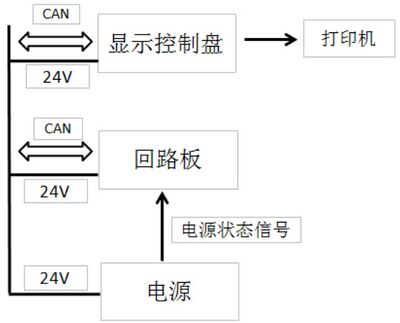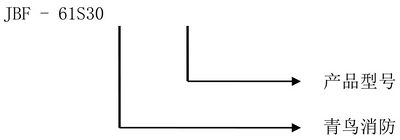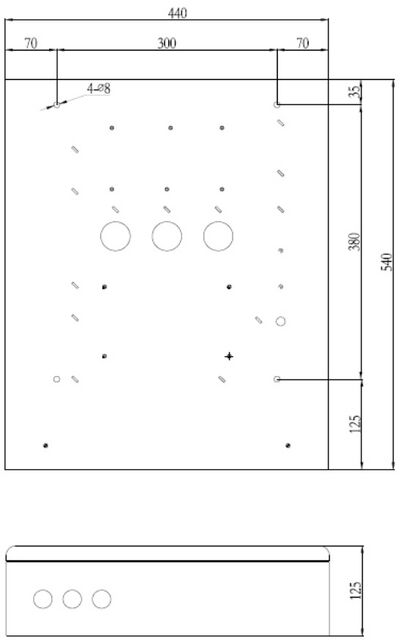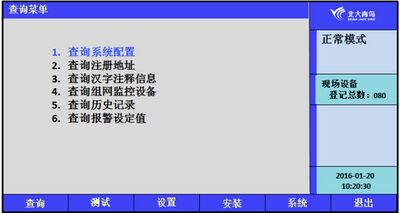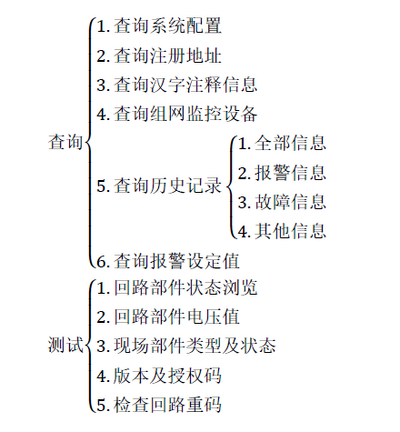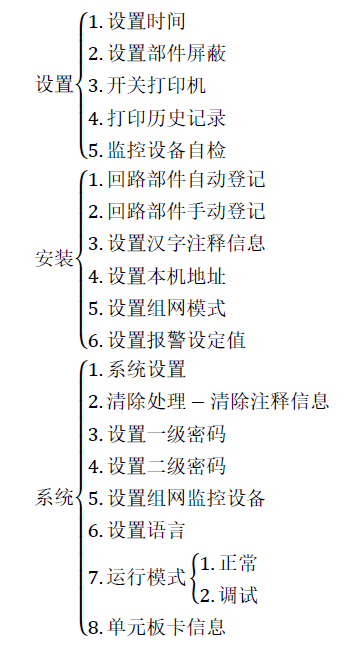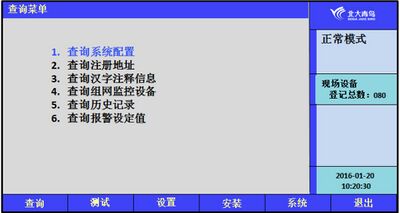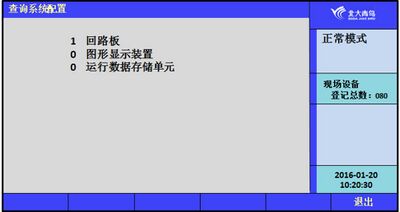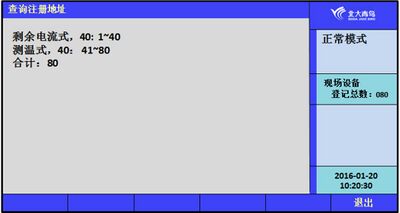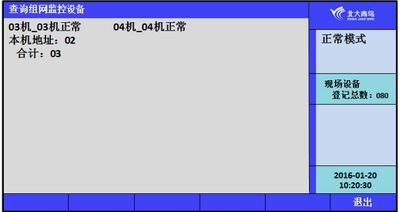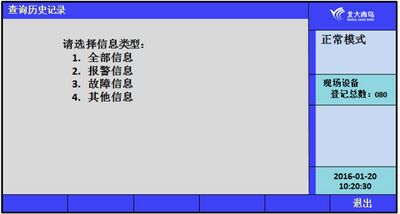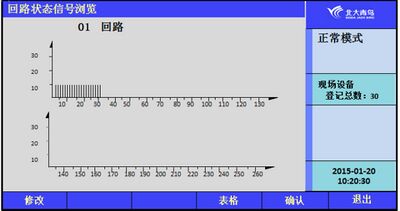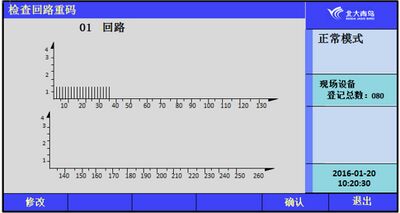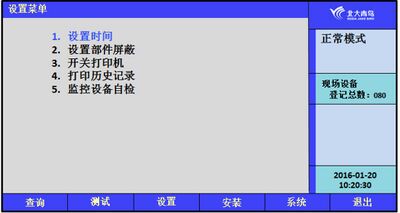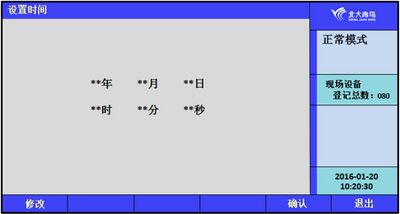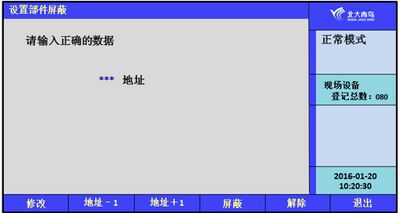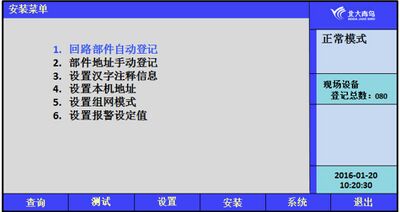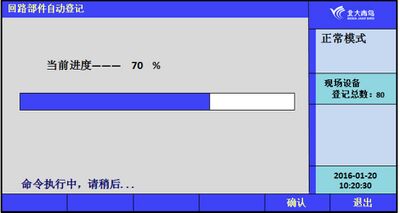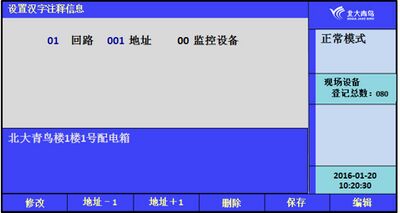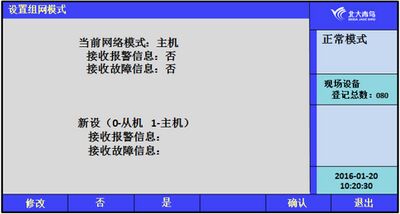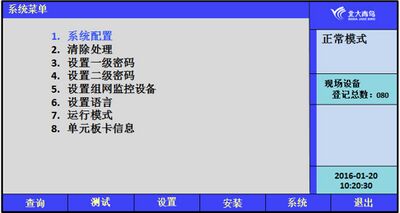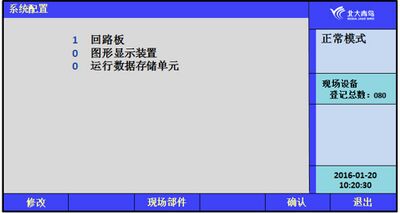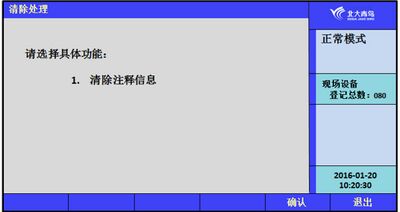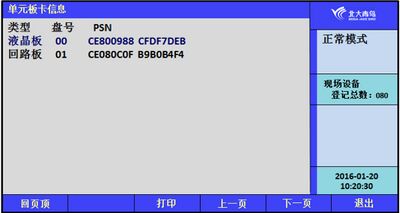JBF-61S30电气火灾监控设备(62协议):修订间差异
无编辑摘要 标签:移动版编辑 移动版网页编辑 |
无编辑摘要 标签:移动版编辑 移动版网页编辑 |
||
| 第4行: | 第4行: | ||
{{检验报告|引用文件名=JBF-61S30(62协议)检测报告}} | {{检验报告|引用文件名=JBF-61S30(62协议)检测报告}} | ||
{{高清图片|文件名称=JBF-61S30_62协议_高清图片}} | {{高清图片|文件名称=JBF-61S30_62协议_高清图片}} | ||
{{故障调试|链接=61S30、62S30电气火灾监控系统主机故障调试}} | |||
== 第一章概述 == | == 第一章概述 == | ||
| 第19行: | 第21行: | ||
JBF-61S30型电气火灾监控设备主要包括:显示控制盘、回路板、电源、电池等: | JBF-61S30型电气火灾监控设备主要包括:显示控制盘、回路板、电源、电池等: | ||
[[文件:JBF-61S30电气火灾监控设备(62协议) 图2.1.jpg|400px]] | |||
图2.1JBF-61S30监控设备结构图 | 图2.1JBF-61S30监控设备结构图 | ||
| 第27行: | 第31行: | ||
=== 2.2型号的组成及其代表意义 === | === 2.2型号的组成及其代表意义 === | ||
[[文件:JBF-61S30电气火灾监控设备(62协议) 图2.2.jpg|400px]] | |||
图2.2 | 图2.2 | ||
=== 2.3 监控设备外型及安装尺寸图 === | === 2.3 监控设备外型及安装尺寸图 === | ||
[[文件:JBF-61S30电气火灾监控设备(62协议) 图2.3.jpg|400px]] | |||
图2.3 监控设备安装尺寸图 | 图2.3 监控设备安装尺寸图 | ||
[[文件:JBF-61S30电气火灾监控设备(62协议) 图2.4.jpg|400px]] | |||
图2.4 正面外观照 | 图2.4 正面外观照 | ||
[[文件:JBF-61S30电气火灾监控设备(62协议) 图2.5.jpg|400px]] | |||
图2.5监控设备内部结构图 | 图2.5监控设备内部结构图 | ||
| 第180行: | 第192行: | ||
正常监视状态无任何声响:“主电运行”灯闪亮,其余所有灯不亮;显示当前时间;显示现场设备登记总数;液晶屏在正常监视状态下运行5分钟后,若无任何操作和报警,将进入屏幕保护状态(黑屏)。按下任一键后,可重新点亮屏幕。监视状态如图6.1所示。 | 正常监视状态无任何声响:“主电运行”灯闪亮,其余所有灯不亮;显示当前时间;显示现场设备登记总数;液晶屏在正常监视状态下运行5分钟后,若无任何操作和报警,将进入屏幕保护状态(黑屏)。按下任一键后,可重新点亮屏幕。监视状态如图6.1所示。 | ||
[[文件:JBF-61S30电气火灾监控设备(62协议) 图6.1.jpg|400px]] | |||
图6.1 | 图6.1 | ||
=== 6.2 监控报警信息 === | === 6.2 监控报警信息 === | ||
电气火灾监控设备可接收剩余电流式探测器和测温式探测器的报警信息,首警将置于显示屏最上方,显示报警时的剩余电流值或温度值,显示报警地址、时间及报警总数。监控设备收到报警信号发后,界面显示信息如下图6.2所示。 | 电气火灾监控设备可接收剩余电流式探测器和测温式探测器的报警信息,首警将置于显示屏最上方,显示报警时的剩余电流值或温度值,显示报警地址、时间及报警总数。监控设备收到报警信号发后,界面显示信息如下图6.2所示。 | ||
[[文件:JBF-61S30电气火灾监控设备(62协议) 图6.2.jpg|400px]] | |||
图6.2 | 图6.2 | ||
=== 6.3 故障报警信息 === | === 6.3 故障报警信息 === | ||
当系统中的各功能单元,如回路板、主备电源或其他辅助设备(运行数据存储单元或消防控制器图形显示装置)出现功能异常或通信故障时,监控设备显示故障报警信息,同时发出声、光故障报警信号;当消防控制室图形显示装置出现异常时,通信故障指示灯也会点亮;当CPU或程序运行异常时,系统故障指示灯会点亮,显示方式如图6.3所示。 | 当系统中的各功能单元,如回路板、主备电源或其他辅助设备(运行数据存储单元或消防控制器图形显示装置)出现功能异常或通信故障时,监控设备显示故障报警信息,同时发出声、光故障报警信号;当消防控制室图形显示装置出现异常时,通信故障指示灯也会点亮;当CPU或程序运行异常时,系统故障指示灯会点亮,显示方式如图6.3所示。 | ||
[[文件:JBF-61S30电气火灾监控设备(62协议) 图6.3.jpg|400px]] | |||
图6.3 | 图6.3 | ||
=== 6.4 屏蔽地址显示 === | === 6.4 屏蔽地址显示 === | ||
当系统中有现场部件发生故障,不能正常工作时,为了不对整个系统造成影响,需要将故障部件屏蔽。在进行屏蔽操作后,该故障部件显示被屏蔽,监控设备复位后该部位不再报故障。当系统内存在部件被屏蔽时,面板屏蔽指示灯长亮,进入查询菜单可以查询到被屏蔽的部位号及屏蔽部位总数。 | 当系统中有现场部件发生故障,不能正常工作时,为了不对整个系统造成影响,需要将故障部件屏蔽。在进行屏蔽操作后,该故障部件显示被屏蔽,监控设备复位后该部位不再报故障。当系统内存在部件被屏蔽时,面板屏蔽指示灯长亮,进入查询菜单可以查询到被屏蔽的部位号及屏蔽部位总数。 | ||
[[文件:JBF-61S30电气火灾监控设备(62协议) 图6.4.jpg|400px]] | |||
图6.4 | 图6.4 | ||
== 第七章监控设备操作 == | == 第七章监控设备操作 == | ||
在显示屏右侧的按键盘,键入【功能】,显示窗口内侧下方出现“主菜单”对话框,包括查询、测试、设置、安装、系统和退出六个功能选项。如图7所示。可用屏幕下的多功能键和数字按键进行子菜单的选择,快捷进入选中的子菜单。键盘中的常用键功能介绍:【确认】为确定键,【取消】为退到上一级菜单。 | 在显示屏右侧的按键盘,键入【功能】,显示窗口内侧下方出现“主菜单”对话框,包括查询、测试、设置、安装、系统和退出六个功能选项。如图7所示。可用屏幕下的多功能键和数字按键进行子菜单的选择,快捷进入选中的子菜单。键盘中的常用键功能介绍:【确认】为确定键,【取消】为退到上一级菜单。 | ||
[[文件:JBF-61S30电气火灾监控设备(62协议) 图7.jpg|400px]] | |||
图7 | 图7 | ||
JBF-61S30型监控设备界面功能强大,我们使用了分层化菜单管理模式。用户在使用时会感到更具有条理、操作思路清晰等优点。同时,为了让用户更直观的了解整个软件功能的组成,我们给出系统各功能菜单的完全拓扑结构图,如下所示。用户在使用时,可以从该拓扑图中找到需要使用的功能所在操作菜单的具体位置,以及选择该图操作的正确路径,达到方便快捷操作本系统的效果。在使用时,如跟随屏幕提示操作仍有疑问,可以根据菜单拓扑图和目录在本章节中找到对应部分的详细说明讲解。 | JBF-61S30型监控设备界面功能强大,我们使用了分层化菜单管理模式。用户在使用时会感到更具有条理、操作思路清晰等优点。同时,为了让用户更直观的了解整个软件功能的组成,我们给出系统各功能菜单的完全拓扑结构图,如下所示。用户在使用时,可以从该拓扑图中找到需要使用的功能所在操作菜单的具体位置,以及选择该图操作的正确路径,达到方便快捷操作本系统的效果。在使用时,如跟随屏幕提示操作仍有疑问,可以根据菜单拓扑图和目录在本章节中找到对应部分的详细说明讲解。 | ||
| 第211行: | 第238行: | ||
菜单拓扑图: | 菜单拓扑图: | ||
[[文件:JBF-61S30电气火灾监控设备(62协议) 拓扑图1.png|400px]] | |||
[[文件:JBF-61S30电气火灾监控设备(62协议) 拓扑图2.png|400px]] | |||
=== 7.1查询操作 === | === 7.1查询操作 === | ||
| 第228行: | 第257行: | ||
选择6:查询报警设定值,见7.1.6; | 选择6:查询报警设定值,见7.1.6; | ||
[[文件:JBF-61S30电气火灾监控设备(62协议) 图7.1.jpg|400px]] | |||
图7.1 | 图7.1 | ||
==== 7.1.1 查询系统配置 ==== | ==== 7.1.1 查询系统配置 ==== | ||
| 第236行: | 第268行: | ||
查看本系统所带的回路板、图形显示装置以及运行数据存储单元,如图7.1.1所示。本系统只有1个回路板,如果和图形显示装置连接的话,可以在系统配置的时候进行设置,配置之后即可查询到相应信息。 | 查看本系统所带的回路板、图形显示装置以及运行数据存储单元,如图7.1.1所示。本系统只有1个回路板,如果和图形显示装置连接的话,可以在系统配置的时候进行设置,配置之后即可查询到相应信息。 | ||
[[文件:JBF-61S30电气火灾监控设备(62协议) 图7.1.1.jpg|400px]] | |||
图7.1.1 | 图7.1.1 | ||
==== 7.1.2 查询注册地址 ==== | ==== 7.1.2 查询注册地址 ==== | ||
| 第244行: | 第279行: | ||
屏幕将显示本回路被登记上线的剩余电流式探测器和测温式探测的数量、地址和现场部件登记上线的总数信息。 | 屏幕将显示本回路被登记上线的剩余电流式探测器和测温式探测的数量、地址和现场部件登记上线的总数信息。 | ||
[[文件:JBF-61S30电气火灾监控设备(62协议) 图7.1.2.jpg|400px]] | |||
图7.1.2 | 图7.1.2 | ||
==== 7.1.3 查询汉字注释信息 ==== | ==== 7.1.3 查询汉字注释信息 ==== | ||
进入查询菜单后,键入数字键【3】可以查询每个地址点的注释信息。输入地址号即可查询到响应地址点的注释信息,按“页+1”和“页-1”可执行翻页操作。 | 进入查询菜单后,键入数字键【3】可以查询每个地址点的注释信息。输入地址号即可查询到响应地址点的注释信息,按“页+1”和“页-1”可执行翻页操作。 | ||
[[文件:JBF-61S30电气火灾监控设备(62协议) 图7.1.3.jpg|400px]] | |||
图7.1.3 | 图7.1.3 | ||
==== 7.1.4 查询组网监控设备 ==== | ==== 7.1.4 查询组网监控设备 ==== | ||
进入查询菜单后,键入数字键【4】可以查询组成系统的监控设备的总数,各监控设备的机器号和状态,本机地址号。 | 进入查询菜单后,键入数字键【4】可以查询组成系统的监控设备的总数,各监控设备的机器号和状态,本机地址号。 | ||
[[文件:JBF-61S30电气火灾监控设备(62协议) 图7.1.4.jpg|400px]] | |||
图7.1.4 | 图7.1.4 | ||
==== 7.1.5 查询历史记录 ==== | ==== 7.1.5 查询历史记录 ==== | ||
进入查询菜单后,键入数字键【5】可以查询历史记录信息,可查询的信息包括:全部信息、报警信息、故障信息和其他信息,分别按数字键1~4可执行响应的操作。 | 进入查询菜单后,键入数字键【5】可以查询历史记录信息,可查询的信息包括:全部信息、报警信息、故障信息和其他信息,分别按数字键1~4可执行响应的操作。 | ||
[[文件:JBF-61S30电气火灾监控设备(62协议) 图7.1.5.jpg|400px]] | |||
图7.1.5 | 图7.1.5 | ||
==== 7.1.6 查询报警设定值 ==== | ==== 7.1.6 查询报警设定值 ==== | ||
进入查询菜单后,键入数字键【6】可以查询各现场部件的报警设定值,输入地址号后显示登记现场部件的类型:剩余电流式或测温式;设置的报警设定值:报警电流或报警温度;地址点的汉字注释信息。如地址未登记,显示为设备未登记。按“地址-1”和“地址+1”可连续查询。 | 进入查询菜单后,键入数字键【6】可以查询各现场部件的报警设定值,输入地址号后显示登记现场部件的类型:剩余电流式或测温式;设置的报警设定值:报警电流或报警温度;地址点的汉字注释信息。如地址未登记,显示为设备未登记。按“地址-1”和“地址+1”可连续查询。 | ||
[[文件:JBF-61S30电气火灾监控设备(62协议) 图7.1.6.jpg|400px]] | |||
图7.1.6 | 图7.1.6 | ||
=== 7.2 测试操作 === | === 7.2 测试操作 === | ||
| 第284行: | 第334行: | ||
选择5:检查回路重码。见图7.2.4 | 选择5:检查回路重码。见图7.2.4 | ||
[[文件:JBF-61S30电气火灾监控设备(62协议) 图7.2.jpg|400px]] | |||
图7.2 | 图7.2 | ||
==== 7.2.1 回路部件状态浏览 ==== | ==== 7.2.1 回路部件状态浏览 ==== | ||
进入测试菜单后,键入数字键【1】可查看“回路部件状态浏览”,如图7.2.1,可以浏览252个现场部件的状态信号电流值,并可通过选择转换为表格显示方式。横向代表不同地址的现场部件,纵向代表电流值,电流值6~10mA为工作正常,若无电流值则监控设备未检测到此现场部件。 | 进入测试菜单后,键入数字键【1】可查看“回路部件状态浏览”,如图7.2.1,可以浏览252个现场部件的状态信号电流值,并可通过选择转换为表格显示方式。横向代表不同地址的现场部件,纵向代表电流值,电流值6~10mA为工作正常,若无电流值则监控设备未检测到此现场部件。 | ||
[[文件:JBF-61S30电气火灾监控设备(62协议) 图7.2.1.jpg|400px]] | |||
图7.2.1 | 图7.2.1 | ||
==== 7.2.2现场部件类型状态 ==== | ==== 7.2.2现场部件类型状态 ==== | ||
进入测试菜单后,键入数字键【3】进入“现场部件类型状态”,输入正确的和地址号,可以查询现场部件的类型以及是否在线的状态。 | 进入测试菜单后,键入数字键【3】进入“现场部件类型状态”,输入正确的和地址号,可以查询现场部件的类型以及是否在线的状态。 | ||
[[文件:JBF-61S30电气火灾监控设备(62协议) 图7.2.2.jpg|400px]] | |||
图7.2.2 | 图7.2.2 | ||
==== 7.2.3版本及授权码 ==== | ==== 7.2.3版本及授权码 ==== | ||
进入测试菜单后,键入数字键【4】进入“用户密码及授权管理”,可以查看每个主机唯一的PSN码及版本。 | 进入测试菜单后,键入数字键【4】进入“用户密码及授权管理”,可以查看每个主机唯一的PSN码及版本。 | ||
[[文件:JBF-61S30电气火灾监控设备(62协议) 图7.2.3.jpg|400px]] | |||
图7.2.3 | 图7.2.3 | ||
==== 7.2.4检查回路重码 ==== | ==== 7.2.4检查回路重码 ==== | ||
进入测试菜单后,键入数字键【5】进入“检查回路重码”,数字1~3代表回路中重码的个数,数字4则表示此地址无PSN码。 | 进入测试菜单后,键入数字键【5】进入“检查回路重码”,数字1~3代表回路中重码的个数,数字4则表示此地址无PSN码。 | ||
[[文件:JBF-61S30电气火灾监控设备(62协议) 图7.2.4.jpg|400px]] | |||
图7.2.4 | 图7.2.4 | ||
=== 7.3设置菜单 === | === 7.3设置菜单 === | ||
| 第326行: | 第391行: | ||
选择5:监控设备自检,见图7.3.5。 | 选择5:监控设备自检,见图7.3.5。 | ||
[[文件:JBF-61S30电气火灾监控设备(62协议) 图7.3.jpg|400px]] | |||
图7.3 | 图7.3 | ||
==== 7.3.1 设置时间 ==== | ==== 7.3.1 设置时间 ==== | ||
| 第336行: | 第404行: | ||
注意:监控设备在运行的状态下日期和时间应准确,以便正确记录报警时间。 | 注意:监控设备在运行的状态下日期和时间应准确,以便正确记录报警时间。 | ||
[[文件:JBF-61S30电气火灾监控设备(62协议) 图7.3.1.jpg|400px]] | |||
图7.3.1 | 图7.3.1 | ||
==== 7.3.2 设置部件屏蔽 ==== | ==== 7.3.2 设置部件屏蔽 ==== | ||
当系统中有现场部件发生故障,不能正常工作时,为了不对整个系统造成影响,需要将故障现场部件屏蔽。故障部件屏蔽操作界面如图7.3.2所示,按屏幕提示输入故障地址号,在选择屏蔽按钮后,该故障部件被屏蔽,监控设备复位后不再报故障。当有现场部件被屏蔽时,面板屏蔽指示灯亮。待故障部件修复后,键入正确的数据,可以解除部件屏蔽,如图7.3.2所示。 | 当系统中有现场部件发生故障,不能正常工作时,为了不对整个系统造成影响,需要将故障现场部件屏蔽。故障部件屏蔽操作界面如图7.3.2所示,按屏幕提示输入故障地址号,在选择屏蔽按钮后,该故障部件被屏蔽,监控设备复位后不再报故障。当有现场部件被屏蔽时,面板屏蔽指示灯亮。待故障部件修复后,键入正确的数据,可以解除部件屏蔽,如图7.3.2所示。 | ||
[[文件:JBF-61S30电气火灾监控设备(62协议) 图7.3.2.jpg|400px]] | |||
图7.3.2 | 图7.3.2 | ||
==== 7.3.3 开关打印机 ==== | ==== 7.3.3 开关打印机 ==== | ||
进入设置菜单,键入【3】进入“开关打印机”设置界面。在此界面可设置打印机的“开、关”;打印机的“宽窄”打印模式和“打印信息类型”,设置完成后按【保存】键完成操作。 | 进入设置菜单,键入【3】进入“开关打印机”设置界面。在此界面可设置打印机的“开、关”;打印机的“宽窄”打印模式和“打印信息类型”,设置完成后按【保存】键完成操作。 | ||
[[文件:JBF-61S30电气火灾监控设备(62协议) 图7.3.3.jpg|400px]] | |||
图7.3.3 | 图7.3.3 | ||
==== 7.3.4 打印历史记录 ==== | ==== 7.3.4 打印历史记录 ==== | ||
在设置菜单下,选择【4】进入“打印历史记录”界面,用户根据实际需要打印不同的时间点的各种类型的历史信息,按【确认】键后完成打印。 | 在设置菜单下,选择【4】进入“打印历史记录”界面,用户根据实际需要打印不同的时间点的各种类型的历史信息,按【确认】键后完成打印。 | ||
[[文件:JBF-61S30电气火灾监控设备(62协议) 图7.3.4.jpg|400px]] | |||
图7.3.4 | 图7.3.4 | ||
==== 7.3.5 监控设备自检 ==== | ==== 7.3.5 监控设备自检 ==== | ||
在设置菜单下,选择【5】进入“监控设备自检”,监控设备将进入自检状态,启动所有声光显示部件,自检结束后回到“查询系统现场部件状态”界面。 | 在设置菜单下,选择【5】进入“监控设备自检”,监控设备将进入自检状态,启动所有声光显示部件,自检结束后回到“查询系统现场部件状态”界面。 | ||
[[文件:JBF-61S30电气火灾监控设备(62协议) 图7.3.5.jpg|400px]] | |||
图7.3.5 | 图7.3.5 | ||
=== 7.4 安装菜单 === | === 7.4 安装菜单 === | ||
在安装操作菜单中可以执行以下操作:回路部件自动登记、回路部件手动登记、设置汉字注释信息、设置本机地址、设置组网模式和设置报警设定值。 | 在安装操作菜单中可以执行以下操作:回路部件自动登记、回路部件手动登记、设置汉字注释信息、设置本机地址、设置组网模式和设置报警设定值。 | ||
[[文件:JBF-61S30电气火灾监控设备(62协议) 图7.4.jpg|400px]] | |||
图7.4 | 图7.4 | ||
| 第380行: | 第465行: | ||
选择6:设置报警设定值,件7.4.6。 | 选择6:设置报警设定值,件7.4.6。 | ||
==== 7.4.1 回路部件自动登记 ==== | ==== 7.4.1 回路部件自动登记 ==== | ||
接在总线上的现场部件如果没有进行登记上线,将不能实现报警功能,要使现场部件有效,首先应用编码器将部件编上地址号然后接入总线,进入该菜单后,对探测部件进行自动登记。登记显示“100%完成”后,自动返回主界面。只有功能正常的部件才能被登记上,不正常的部件将不被登记。为了确认所有部件是否登记上,操作完此项后应进入查询菜单中的注册地址查询项,查看被登记的数量及具体的被登记的部位号。 | 接在总线上的现场部件如果没有进行登记上线,将不能实现报警功能,要使现场部件有效,首先应用编码器将部件编上地址号然后接入总线,进入该菜单后,对探测部件进行自动登记。登记显示“100%完成”后,自动返回主界面。只有功能正常的部件才能被登记上,不正常的部件将不被登记。为了确认所有部件是否登记上,操作完此项后应进入查询菜单中的注册地址查询项,查看被登记的数量及具体的被登记的部位号。 | ||
[[文件:JBF-61S30电气火灾监控设备(62协议) 图7.4.1.jpg|400px]] | |||
图7.4.1 | 图7.4.1 | ||
==== 7.4.2 部件地址手动登记 ==== | ==== 7.4.2 部件地址手动登记 ==== | ||
手动登记用于对单个部件地址的登记或清除,登记时现场部件可在线也可不在线,按如图7.4.2提示,输入要登记的回路号和地址号,通过按数字键选择要手动登记的地址类型,然后选择界面上的【登记】按钮进行登记。被登记后,显示屏会出现“地址已登记”提示。输入要解除的部件回路号和地址号点击【解除】按键,则已登记上线的部件地址被解除。若不接部件,在登记注册完后,系统报故障,此时接入部件,故障即可恢复。 | 手动登记用于对单个部件地址的登记或清除,登记时现场部件可在线也可不在线,按如图7.4.2提示,输入要登记的回路号和地址号,通过按数字键选择要手动登记的地址类型,然后选择界面上的【登记】按钮进行登记。被登记后,显示屏会出现“地址已登记”提示。输入要解除的部件回路号和地址号点击【解除】按键,则已登记上线的部件地址被解除。若不接部件,在登记注册完后,系统报故障,此时接入部件,故障即可恢复。 | ||
[[文件:JBF-61S30电气火灾监控设备(62协议) 图7.4.2.jpg|400px]] | |||
图7.4.2 | 图7.4.2 | ||
==== 7.4.3设置汉字注释信息 ==== | ==== 7.4.3设置汉字注释信息 ==== | ||
| 第398行: | 第490行: | ||
在汉字注释手动设置操作的界面下,按【F6】编辑键进入编辑功能,输入地址号后输入注释信息,点击【确认】键后再点击【保存】后将信息存入。 | 在汉字注释手动设置操作的界面下,按【F6】编辑键进入编辑功能,输入地址号后输入注释信息,点击【确认】键后再点击【保存】后将信息存入。 | ||
[[文件:JBF-61S30电气火灾监控设备(62协议) 图7.4.3.jpg|400px]] | |||
图7.4.3 | 图7.4.3 | ||
==== 7.4.4 设置本机地址 ==== | ==== 7.4.4 设置本机地址 ==== | ||
通过此菜单可以对本机的地址进行设置,单机运行时可不必进行地址设置,组网工作时监控设备有效的地址范围是1~99。 | 通过此菜单可以对本机的地址进行设置,单机运行时可不必进行地址设置,组网工作时监控设备有效的地址范围是1~99。 | ||
[[文件:JBF-61S30电气火灾监控设备(62协议) 图7.4.4.jpg|400px]] | |||
图7.4.4 | 图7.4.4 | ||
==== 7.4.5 设置组网模式 ==== | ==== 7.4.5 设置组网模式 ==== | ||
| 第412行: | 第510行: | ||
注意:组网中的监控设备的地址不能相同,组网时应将网络内主机的地址号设置为当前网络内的最大号,只有这样主机才能给网络内所有从机同步时钟。 | 注意:组网中的监控设备的地址不能相同,组网时应将网络内主机的地址号设置为当前网络内的最大号,只有这样主机才能给网络内所有从机同步时钟。 | ||
[[文件:JBF-61S30电气火灾监控设备(62协议) 图7.4.5.jpg|400px]] | |||
图7.4.5 | 图7.4.5 | ||
==== 7.4.6 设置报警设定值 ==== | ==== 7.4.6 设置报警设定值 ==== | ||
在安装菜单中,键入【6】进入到“设置报警设定值”,在此界面中,可设置回路上任意地址探测器的报警设定值,剩余电流探测器的设定范围为:50~1000mA;测温式探测器设定范围为:55~140℃,超出范围不能进行设定。 | 在安装菜单中,键入【6】进入到“设置报警设定值”,在此界面中,可设置回路上任意地址探测器的报警设定值,剩余电流探测器的设定范围为:50~1000mA;测温式探测器设定范围为:55~140℃,超出范围不能进行设定。 | ||
[[文件:JBF-61S30电气火灾监控设备(62协议) 图7.4.6.jpg|400px]] | |||
图7.4.6 | 图7.4.6 | ||
=== 7.5 系统菜单 === | === 7.5 系统菜单 === | ||
| 第440行: | 第544行: | ||
选择8:单元板卡信息,见7.5.6。 | 选择8:单元板卡信息,见7.5.6。 | ||
[[文件:JBF-61S30电气火灾监控设备(62协议) 图7.5.jpg|400px]] | |||
图7.5 | 图7.5 | ||
==== 7.5.1 系统配置 ==== | ==== 7.5.1 系统配置 ==== | ||
系统在正常运行前,需要进行配置。本监控设备有1个回路板,0个运行数据存储单元,根据实际情况配置是否有图形显示装置,如果没有设置为0,如果有设置为1。如果没有进行系统配置,则相应设备无法正常工作。 | 系统在正常运行前,需要进行配置。本监控设备有1个回路板,0个运行数据存储单元,根据实际情况配置是否有图形显示装置,如果没有设置为0,如果有设置为1。如果没有进行系统配置,则相应设备无法正常工作。 | ||
[[文件:JBF-61S30电气火灾监控设备(62协议) 图7.5.1.jpg|400px]] | |||
图7.5.1 | 图7.5.1 | ||
| 第454行: | 第563行: | ||
注意:此功能仅供技术人员在工程调试时使用,正常运行后禁止无关人员操作此功能。 | 注意:此功能仅供技术人员在工程调试时使用,正常运行后禁止无关人员操作此功能。 | ||
[[文件:JBF-61S30电气火灾监控设备(62协议) 图7.5.2.jpg|400px]] | |||
图7.5.2 | 图7.5.2 | ||
==== 7.5.3 设置一级密码 ==== | ==== 7.5.3 设置一级密码 ==== | ||
通过此菜单修改一级用户密码。在“设置密码”处输入修改后的密码,在“确认新密码”处再重新输入一次进行检验,按面板上的【F5】确认或按【F1】修改。 | 通过此菜单修改一级用户密码。在“设置密码”处输入修改后的密码,在“确认新密码”处再重新输入一次进行检验,按面板上的【F5】确认或按【F1】修改。 | ||
[[文件:JBF-61S30电气火灾监控设备(62协议) 图7.5.3.jpg|400px]] | |||
图7.5.3 | 图7.5.3 | ||
==== 7.5.4 设置二级密码 ==== | ==== 7.5.4 设置二级密码 ==== | ||
| 第468行: | 第583行: | ||
注意:进行密码修改后,原出厂默认密码同时失效。消防值班人员必须牢记修改后的密码,并防止无关人员进行此项操作。 | 注意:进行密码修改后,原出厂默认密码同时失效。消防值班人员必须牢记修改后的密码,并防止无关人员进行此项操作。 | ||
[[文件:JBF-61S30电气火灾监控设备(62协议) 图7.5.4.jpg|400px]] | |||
图7.5.4 | 图7.5.4 | ||
==== 7.5.5 设置组网监控设备 ==== | ==== 7.5.5 设置组网监控设备 ==== | ||
| 第476行: | 第594行: | ||
如图7.5.5所示,输入正确的机器号,按【登记】确认,此时被登记的机器号的所有信息将上报至主机,如从机不在线,主机将报从机故障。 | 如图7.5.5所示,输入正确的机器号,按【登记】确认,此时被登记的机器号的所有信息将上报至主机,如从机不在线,主机将报从机故障。 | ||
[[文件:JBF-61S30电气火灾监控设备(62协议) 图7.5.5.jpg|400px]] | |||
图7.5.5 | 图7.5.5 | ||
==== 7.5.6 单元板卡信息 ==== | ==== 7.5.6 单元板卡信息 ==== | ||
操作后可显示系统中所有板卡的盘号及PSN码。 | 操作后可显示系统中所有板卡的盘号及PSN码。 | ||
[[文件:JBF-61S30电气火灾监控设备(62协议) 图7.5.6.jpg|400px]] | |||
图7.5.6 | 图7.5.6 | ||
== 第八章故障、异常信息处理 == | == 第八章故障、异常信息处理 == | ||
| 第489行: | 第613行: | ||
一般性故障处理 | 一般性故障处理 | ||
{| class="wikitable" | |||
2. 保险管是否正常 | |- | ||
3. 连接线是否正常 | ! 序号 | ||
4. 电源盒本身损害</ | ! 故障现象 | ||
2. 检查保险管 | ! 原因 | ||
3. 检查连接线 | ! 解决方法 | ||
4. 更换电池盒 | |- | ||
2. 电池连接线是否正常 | | 一 | ||
3. 保险管是否正常 | | 主电故障 | ||
4. 检查电源检测线是否正常</ | | 1. AC220V电源是否正常 <br />2. 保险管是否正常 <br />3. 连接线是否正常 <br />4. 电源盒本身损害 | ||
2. 确认连接线是否接好 | | 1. 检查AC220V电源 <br />2. 检查保险管 <br />3. 检查连接线 <br />4. 更换电池盒 | ||
3. 确认保险管是否完好 | |- | ||
4. 确认电源检测线是否插好 | | 二 | ||
2. 现场部件损坏,须更换 | | 备电故障 | ||
损坏现场部件1: | | 1. 电池电量是否正常 <br />2. 电池连接线是否正常 <br />3. 保险管是否正常 <br />4. 检查电源检测线是否正常 | ||
3. 现场部件编码写入错 | | 1. 测量电池电压 <br />2. 确认连接线是否接好 <br />3. 确认保险管是否完好 <br />4. 确认电源检测线是否插好 | ||
|- | |||
2. 更换设备。 | | 三 | ||
3. 修改为正确的设备编码。 | | 报警时无声响 | ||
2. 回路版损坏</ | | 1. 喇叭端子接触不良 | ||
2、 联系厂家维修。 | | 1. 重插喇叭接线端子。 | ||
|- | |||
| 四 | |||
| 设备故障 | |||
| 1. 设备连线断开 <br />2. 现场部件损坏,须更换 损坏现场部件1: <br />3. 现场部件编码写入错 误: | |||
| 1. 检查连线。 <br />2. 更换设备。 <br />3. 修改为正确的设备编码。 | |||
|- | |||
| 五 | |||
| 回路故障 | |||
| 1. 总线短路 <br />2. 回路版损坏 | |||
| 1、 检查线路,排除短路点。 <br />2、 联系厂家维修。 | |||
|} | |||
| 第538行: | 第673行: | ||
7、本产品防护等级为IP30,安装时请将本产品和安装螺栓同时安装至固定面上。 | 7、本产品防护等级为IP30,安装时请将本产品和安装螺栓同时安装至固定面上。 | ||
2025年8月18日 (一) 15:39的最新版本

参考资料
认证证书
检验报告
高清图片
故障调试
第一章概述
青鸟消防股份有限公司生产的JBF-61S30型电气火灾监控设备(以下简称为监控设备)是基于防火探测报警器的报警、监视、控制和管理的工业级软硬件系统。本系统可以对配电回路和用电设备的漏电、温升等运行状态实施监控和管理。广泛应用于危险品场所、高层建筑、公共场所及住宅楼宇的单元供电系统,可有效的保障安全用电和预防电气火灾的发生。
电气火灾监控系统由电气火灾监控设备和现场部件组成。主机为JBF-61S30型电气火灾监控设备,现场部件主要包含剩余电流式电气火灾监控探测器和测温式电气火灾监控探测器,每个探测器占用回路1个地址点。通过监控设备和现场部件组成的电气火灾监控系统对被保护线路的漏电流值和温度值进行实时监控。
JBF-61S30型监控设备可以与本公司生产的各系列火灾报警控制器(联动型)或监控设备之间进行联网。同时,JBF-61S30型监控设备配备了与消防控制室图形显示装置进行通讯的接口,可以及时将自身状态信息传输到显示装置。
本产品设计、制造和检验符合标准:GB14287.1-2014 《电气火灾监控系统》第1部分:电气火灾监控设备。
第二章详解
2.1JBF-61S30监控设备的组成
JBF-61S30型电气火灾监控设备主要包括:显示控制盘、回路板、电源、电池等:
图2.1JBF-61S30监控设备结构图
(1)显示控制盘:型号JBF-61S-AC805。
(2)回路板:型号JBF-61S-LA1。单回路容量可达252个地址点;回路板接收电源的状态信号,电源的故障等状态的检测由电源自身完成;含2路触点输出;
2.2型号的组成及其代表意义
图2.2
2.3 监控设备外型及安装尺寸图
图2.3 监控设备安装尺寸图
图2.4 正面外观照
图2.5监控设备内部结构图
2.4单机容量
JBF-61S30监控设备系统配置为1块单回路板、显示板、电源和电池。单回路可容纳252个地址点,可配接JBF6180系列、JBF6181系列剩余电流式电气火灾探测器和JBF6118、JBF6119测温式电气火灾监控探测器,不同型号的探测器可任意搭配组合,整个系统运行稳定可靠。
第三章技术性能
3.1 技术特点
1. 采用无极性两总线数据传输方式,稳定可靠,同时无需另外电源线即可对现场部件供电,现场施工布线简单;
2. 主机采用高分辨率7英寸真彩色液晶显示屏,显示信息丰富、美观,用户界面引入GUI设计理念,人机交互直接、友善;
3. 采用多级密码管理,满足不同操作级别要求;
4. 实时时钟为事件记录提供准确的时间,包括年、月、日、时、分、秒,可存储100000条历史信息;
5. 支持 PC/USB等不同方式的数据下载与上传功能;
6. 回路协议支持“冲突避让”和“抢占机制”;
7.可与青鸟各系列控制器进行互联,系统容量最大支持99台控制器互联;
8. 在线检查现场部件是否重码编址,并可对重码部件进行地址重设;
9. 远距离通信,现场部件的最大传输距离可达1500米;
10. 采用微型打印机,实时打印监控设备的状态信息,用户可根据实际需求设置打印信息种类。
3.2 技术参数
| 名称 | 技术参数 |
|---|---|
| 产品名称 | 电气火灾监控设备 |
| 产品型号 | JBF-61S30 |
| 执行标准 | GB14287.1-2014《电气火灾监控系统第1部分:电气火灾监控设备》; |
| 单机容量 | 单回路,最大252点; |
| 联机组网 | 最多支持99台控制器联网; |
| 辅助输出 | 在回路板上配备公共故障信息和公共报警信息两组无源触点输出; |
| 电源参数 | 主电:AC220V±10%,频率50±1Hz; |
| 电源容量 | 系统电源容量24V/2A,辅助电源容量为24V/3A; |
| 备用电源容量 | 12V/7Ah×2节; |
| 工作环境 | 温度:-10℃~+50℃,相对湿度≤93% |
| 声压级 | ≥70dB(设计权); |
| 机箱尺寸 | 440mm×125mm×540mm(长×宽×高) |
| 防护等级 | IP30 |
第四章监控设备主要功能
4.1 监控报警
监控设备可通过剩余电流式探测器和测温式探测器监控被保护线路的剩余电流值和温度变化,当剩余电流值或温度值大于探测器设定的阈值时,探测器进入报警状态,并将报警信号传至监控设备,监控设备发出声、光报警信号。
4.2 故障报警
组成系统各部分的单元板卡故障,现场部件故障或CPU出现异常时,监控设备会报出相应部位故障同时故障指示灯点亮,发出故障声信号。故障声、光信号会保持至故障恢复或手动复位,手动复位后如故障未消除,将会在20s内重建。
4.3 屏蔽与解除
系统运行过程中有现场部件损坏或异常时,可在更新部件之前将其屏蔽。被屏蔽的部位不再接收报警信息,并且监控设备不再接收其故障信息,直到该屏蔽被解除。只要系统中有部位被屏蔽,面板上的屏蔽指示灯就会长亮。
4.4 查询部位信息
可查询指定部位的地址、类型、实时值、报警设定值、工作状态、汉字注释等信息。
4.5 查询历史记录
通过此功能可以查询到监控设备开关机、复位、监控报警、故障报警等历史记录信息。
4.6 主备电源
监控设备有浮充备用电池组。当监控设备运行时,应将电源的主、备电开关同时打开。当主电工作时,监控设备会自动对备用电池组充电;当主电断电时,监控设备会自动切换到电池供电。在主电供电时,面板“主电运行”灯亮;备电供电时,“备电运行”灯亮。
第五章安装调试步骤
5.1 系统设计要求
1.JBF-61S30型监控设备设计、制造、检验均符合执行标准:GB14287.1-2014 《电气火灾监控系统》第1部分:电气火灾监控设备。
2.系统所用导线应否符合《火灾自动报警系统施工验收规范》/GB50166-2014,信号线应使用线径不小于RVS-2×0.75mm2的导线。
3.现场部件与监控设备距最大通讯距离1500米。
5.2现场调试
1.在开机前首先要对系统布线的绝缘阻值进行测量,保证各绝缘阻值达到下列要求:
(1)各回路信号线间的绝缘值在空载时应大于3兆欧。
(2)各回路信号线与大地之间的绝缘电阻在正常天气情况下应大于20兆欧。
(3)监控设备间联网线路对地绝缘阻值应大于3兆欧。
(4)系统接地应采用线径≥4.0mm2铜芯绝缘导线或电缆,且接地电阻小于4欧姆。
2.监控设备静态检测
(1)在给监控设备上电之前,应首先检查监控设备内部各接插线是否连接牢固,有无短路、断路情况。
(2)具体硬件设备的地址在出厂检测时已根据工程要求设定好了,如无变动,请勿自行修改。
3.监控设备通电检测
(1)给监控设备通电,观察监控设备在空载下的运行状况。
(2)监控设备开机后如系统运行正常,监控设备即进入正常监视状态:无报警或故障声、光信号发出。液晶显示屏幕在正常监视状态下运行一段时间后(大约5分钟),即进入屏幕保护状态。此时背光灯熄灭,显示窗口呈现黑屏,当按任意键后,显示将恢复正常状态。
(3)若监控设备在上电后,出现异响或有异味发出时,应立即断掉主、备电源。检查故障原因。在未查明故障原因的情况下严禁再次开机。
第六章监控设备显示说明
6.1 监控设备正常监视状态
正常监视状态无任何声响:“主电运行”灯闪亮,其余所有灯不亮;显示当前时间;显示现场设备登记总数;液晶屏在正常监视状态下运行5分钟后,若无任何操作和报警,将进入屏幕保护状态(黑屏)。按下任一键后,可重新点亮屏幕。监视状态如图6.1所示。
图6.1
6.2 监控报警信息
电气火灾监控设备可接收剩余电流式探测器和测温式探测器的报警信息,首警将置于显示屏最上方,显示报警时的剩余电流值或温度值,显示报警地址、时间及报警总数。监控设备收到报警信号发后,界面显示信息如下图6.2所示。
图6.2
6.3 故障报警信息
当系统中的各功能单元,如回路板、主备电源或其他辅助设备(运行数据存储单元或消防控制器图形显示装置)出现功能异常或通信故障时,监控设备显示故障报警信息,同时发出声、光故障报警信号;当消防控制室图形显示装置出现异常时,通信故障指示灯也会点亮;当CPU或程序运行异常时,系统故障指示灯会点亮,显示方式如图6.3所示。
图6.3
6.4 屏蔽地址显示
当系统中有现场部件发生故障,不能正常工作时,为了不对整个系统造成影响,需要将故障部件屏蔽。在进行屏蔽操作后,该故障部件显示被屏蔽,监控设备复位后该部位不再报故障。当系统内存在部件被屏蔽时,面板屏蔽指示灯长亮,进入查询菜单可以查询到被屏蔽的部位号及屏蔽部位总数。
图6.4
第七章监控设备操作
在显示屏右侧的按键盘,键入【功能】,显示窗口内侧下方出现“主菜单”对话框,包括查询、测试、设置、安装、系统和退出六个功能选项。如图7所示。可用屏幕下的多功能键和数字按键进行子菜单的选择,快捷进入选中的子菜单。键盘中的常用键功能介绍:【确认】为确定键,【取消】为退到上一级菜单。
图7
JBF-61S30型监控设备界面功能强大,我们使用了分层化菜单管理模式。用户在使用时会感到更具有条理、操作思路清晰等优点。同时,为了让用户更直观的了解整个软件功能的组成,我们给出系统各功能菜单的完全拓扑结构图,如下所示。用户在使用时,可以从该拓扑图中找到需要使用的功能所在操作菜单的具体位置,以及选择该图操作的正确路径,达到方便快捷操作本系统的效果。在使用时,如跟随屏幕提示操作仍有疑问,可以根据菜单拓扑图和目录在本章节中找到对应部分的详细说明讲解。
菜单拓扑图:
7.1查询操作
进入查询选项菜单如图7.1,在此菜单中你可以查询到如下信息:系统配置、被登记的部件的总数及具体地址、各地址点汉字注释信息、本机地址及组成网络的各机器信息、存储的历史事件、各探测器设置的报警阈值等。
选择1:查询系统配置,见7.1.1;
选择2:查询注册地址,见7.1.2;
选择3:查询汉字注释信息,见7.1.3;
选择4:查询组网控制器,见7.1.4;
选择5:查询历史记录,见7.1.5;
选择6:查询报警设定值,见7.1.6;
图7.1
7.1.1 查询系统配置
进入查询菜单后,键入数字键【1】可以查询系统的配置情况。
查看本系统所带的回路板、图形显示装置以及运行数据存储单元,如图7.1.1所示。本系统只有1个回路板,如果和图形显示装置连接的话,可以在系统配置的时候进行设置,配置之后即可查询到相应信息。
图7.1.1
7.1.2 查询注册地址
进入监控设备查询菜单后,选择数字键【2】进入“查询注册地址”选项。
屏幕将显示本回路被登记上线的剩余电流式探测器和测温式探测的数量、地址和现场部件登记上线的总数信息。
图7.1.2
7.1.3 查询汉字注释信息
进入查询菜单后,键入数字键【3】可以查询每个地址点的注释信息。输入地址号即可查询到响应地址点的注释信息,按“页+1”和“页-1”可执行翻页操作。
图7.1.3
7.1.4 查询组网监控设备
进入查询菜单后,键入数字键【4】可以查询组成系统的监控设备的总数,各监控设备的机器号和状态,本机地址号。
图7.1.4
7.1.5 查询历史记录
进入查询菜单后,键入数字键【5】可以查询历史记录信息,可查询的信息包括:全部信息、报警信息、故障信息和其他信息,分别按数字键1~4可执行响应的操作。
图7.1.5
7.1.6 查询报警设定值
进入查询菜单后,键入数字键【6】可以查询各现场部件的报警设定值,输入地址号后显示登记现场部件的类型:剩余电流式或测温式;设置的报警设定值:报警电流或报警温度;地址点的汉字注释信息。如地址未登记,显示为设备未登记。按“地址-1”和“地址+1”可连续查询。
图7.1.6
7.2 测试操作
进入测试选项菜单,如图7.2,在此菜单中你可以查询到以下信息:回路部件的电压情况、回路状态信号浏览、现场部件的数据、回路部件的电压值、现场部件类型状态以及用户密码和授权管理。
选择1:回路部件状态浏览,见图7.2.1:
选择2:回路部件电压值(略);
选择3:现场部件类型及状态,见图7.2.2:
选择4:版本及授权码,见图7.2.3:
选择5:检查回路重码。见图7.2.4
图7.2
7.2.1 回路部件状态浏览
进入测试菜单后,键入数字键【1】可查看“回路部件状态浏览”,如图7.2.1,可以浏览252个现场部件的状态信号电流值,并可通过选择转换为表格显示方式。横向代表不同地址的现场部件,纵向代表电流值,电流值6~10mA为工作正常,若无电流值则监控设备未检测到此现场部件。
图7.2.1
7.2.2现场部件类型状态
进入测试菜单后,键入数字键【3】进入“现场部件类型状态”,输入正确的和地址号,可以查询现场部件的类型以及是否在线的状态。
图7.2.2
7.2.3版本及授权码
进入测试菜单后,键入数字键【4】进入“用户密码及授权管理”,可以查看每个主机唯一的PSN码及版本。
图7.2.3
7.2.4检查回路重码
进入测试菜单后,键入数字键【5】进入“检查回路重码”,数字1~3代表回路中重码的个数,数字4则表示此地址无PSN码。
图7.2.4
7.3设置菜单
在设置操作菜单中可以进行如下操作:设置时间、设置部件屏蔽、开关打印机、打印历史记录和控制器自检。
“设置”子菜单如图7.3所示,由操作要求,键入功能对应的数字标号快捷选择;或者用方向键进行功能选择,再用【确认】键入确定信号。
选择1:设置时间,见图7.3.1;
选择2:设置部件屏蔽,见图7.3.2;
选择3:开关打印机,见图7.3.3;
选择4:打印历史记录,见图7.3.4;
选择5:监控设备自检,见图7.3.5。
图7.3
7.3.1 设置时间
选择此菜单可以对时间进行设置,如图7.3.1。
因为时钟芯片内设电池,即使监控设备关机,内部时钟仍在运行。所以监控设备的液晶屏上能实时显示日期和时间。如果显示的时间和实际时间有误差,进入此菜单输入当前时间作出调整。如图中提示,输入当前日期和时间,最后直接按【确认】键。
注意:监控设备在运行的状态下日期和时间应准确,以便正确记录报警时间。
图7.3.1
7.3.2 设置部件屏蔽
当系统中有现场部件发生故障,不能正常工作时,为了不对整个系统造成影响,需要将故障现场部件屏蔽。故障部件屏蔽操作界面如图7.3.2所示,按屏幕提示输入故障地址号,在选择屏蔽按钮后,该故障部件被屏蔽,监控设备复位后不再报故障。当有现场部件被屏蔽时,面板屏蔽指示灯亮。待故障部件修复后,键入正确的数据,可以解除部件屏蔽,如图7.3.2所示。
图7.3.2
7.3.3 开关打印机
进入设置菜单,键入【3】进入“开关打印机”设置界面。在此界面可设置打印机的“开、关”;打印机的“宽窄”打印模式和“打印信息类型”,设置完成后按【保存】键完成操作。
图7.3.3
7.3.4 打印历史记录
在设置菜单下,选择【4】进入“打印历史记录”界面,用户根据实际需要打印不同的时间点的各种类型的历史信息,按【确认】键后完成打印。
图7.3.4
7.3.5 监控设备自检
在设置菜单下,选择【5】进入“监控设备自检”,监控设备将进入自检状态,启动所有声光显示部件,自检结束后回到“查询系统现场部件状态”界面。
图7.3.5
7.4 安装菜单
在安装操作菜单中可以执行以下操作:回路部件自动登记、回路部件手动登记、设置汉字注释信息、设置本机地址、设置组网模式和设置报警设定值。
图7.4
选择1:回路部件自动登记,见7.4.1;
选择2:回路部件手动登记,见7.4.2;
选择3:设置汉字注释信息,见7.4.3;
选择4:设置本机地址,见7.4.4;
选择5:设置组网模式,见7.4.5;
选择6:设置报警设定值,件7.4.6。
7.4.1 回路部件自动登记
接在总线上的现场部件如果没有进行登记上线,将不能实现报警功能,要使现场部件有效,首先应用编码器将部件编上地址号然后接入总线,进入该菜单后,对探测部件进行自动登记。登记显示“100%完成”后,自动返回主界面。只有功能正常的部件才能被登记上,不正常的部件将不被登记。为了确认所有部件是否登记上,操作完此项后应进入查询菜单中的注册地址查询项,查看被登记的数量及具体的被登记的部位号。
图7.4.1
7.4.2 部件地址手动登记
手动登记用于对单个部件地址的登记或清除,登记时现场部件可在线也可不在线,按如图7.4.2提示,输入要登记的回路号和地址号,通过按数字键选择要手动登记的地址类型,然后选择界面上的【登记】按钮进行登记。被登记后,显示屏会出现“地址已登记”提示。输入要解除的部件回路号和地址号点击【解除】按键,则已登记上线的部件地址被解除。若不接部件,在登记注册完后,系统报故障,此时接入部件,故障即可恢复。
图7.4.2
7.4.3设置汉字注释信息
本监控设备可以采取两种方式实现汉字注释:一种方法是借助于我公司提供的专用调试软件实现;另一种方法是利用监控设备的键盘和液晶屏实现,进入安装菜单,键入【6】“设置汉字注释信息”来实现文字注释。
在汉字注释手动设置操作的界面下,按【F6】编辑键进入编辑功能,输入地址号后输入注释信息,点击【确认】键后再点击【保存】后将信息存入。
图7.4.3
7.4.4 设置本机地址
通过此菜单可以对本机的地址进行设置,单机运行时可不必进行地址设置,组网工作时监控设备有效的地址范围是1~99。
图7.4.4
7.4.5 设置组网模式
多台电气火灾监控设备可以联网,组成更大的监控系统,最多可以实现99台监控设备组网。如果是单台监控设备,此项不必操作。组网时,在此显示页中输入监控设备的模式—“主机或从机”,再选择所接收的信息类型,然后按【确认】键。
注意:组网中的监控设备的地址不能相同,组网时应将网络内主机的地址号设置为当前网络内的最大号,只有这样主机才能给网络内所有从机同步时钟。
图7.4.5
7.4.6 设置报警设定值
在安装菜单中,键入【6】进入到“设置报警设定值”,在此界面中,可设置回路上任意地址探测器的报警设定值,剩余电流探测器的设定范围为:50~1000mA;测温式探测器设定范围为:55~140℃,超出范围不能进行设定。
图7.4.6
7.5 系统菜单
在系统操作菜单中可以执行以下操作:系统配置、清除处理、设置一级密码、设置二级密码、设置语言、运行模式、单元板卡信息。
选择1:系统配置,见7.5.1;
选择2:清除处理,见7.5.2;
选择3:设置一级密码,见7.5.3;
选择4:设置二级密码,见7.5.4;
选择5:设置组网监控设备,见7.5.5;
选择6:设置语言(略);
选择7:运行模式(略);
选择8:单元板卡信息,见7.5.6。
图7.5
7.5.1 系统配置
系统在正常运行前,需要进行配置。本监控设备有1个回路板,0个运行数据存储单元,根据实际情况配置是否有图形显示装置,如果没有设置为0,如果有设置为1。如果没有进行系统配置,则相应设备无法正常工作。
图7.5.1
7.5.2 清除处理
通过清除操作可以清除监控设备中已经设置的注释信息。如图所示。一旦删除无法恢复,谨慎使用。
注意:此功能仅供技术人员在工程调试时使用,正常运行后禁止无关人员操作此功能。
图7.5.2
7.5.3 设置一级密码
通过此菜单修改一级用户密码。在“设置密码”处输入修改后的密码,在“确认新密码”处再重新输入一次进行检验,按面板上的【F5】确认或按【F1】修改。
图7.5.3
7.5.4 设置二级密码
通过此菜单修改二级用户密码。
注意:进行密码修改后,原出厂默认密码同时失效。消防值班人员必须牢记修改后的密码,并防止无关人员进行此项操作。
图7.5.4
7.5.5 设置组网监控设备
此功能在多台监控设备组网时使用,如果是单机运行或本机为从机不需要接收系统中其他设备的信息时,无需此操作。
如图7.5.5所示,输入正确的机器号,按【登记】确认,此时被登记的机器号的所有信息将上报至主机,如从机不在线,主机将报从机故障。
图7.5.5
7.5.6 单元板卡信息
操作后可显示系统中所有板卡的盘号及PSN码。
图7.5.6
第八章故障、异常信息处理
一般性故障处理
| 序号 | 故障现象 | 原因 | 解决方法 |
|---|---|---|---|
| 一 | 主电故障 | 1. AC220V电源是否正常 2. 保险管是否正常 3. 连接线是否正常 4. 电源盒本身损害 |
1. 检查AC220V电源 2. 检查保险管 3. 检查连接线 4. 更换电池盒 |
| 二 | 备电故障 | 1. 电池电量是否正常 2. 电池连接线是否正常 3. 保险管是否正常 4. 检查电源检测线是否正常 |
1. 测量电池电压 2. 确认连接线是否接好 3. 确认保险管是否完好 4. 确认电源检测线是否插好 |
| 三 | 报警时无声响 | 1. 喇叭端子接触不良 | 1. 重插喇叭接线端子。 |
| 四 | 设备故障 | 1. 设备连线断开 2. 现场部件损坏,须更换 损坏现场部件1: 3. 现场部件编码写入错 误: |
1. 检查连线。 2. 更换设备。 3. 修改为正确的设备编码。 |
| 五 | 回路故障 | 1. 总线短路 2. 回路版损坏 |
1、 检查线路,排除短路点。 2、 联系厂家维修。 |
第九章保养维修
1、每日进行1次自检功能检查。
2、每半年现场断开设备电源,进行设备检查与除尘。
3、对电气火灾监控设备的主电源和备用电源进行切换试验,每半年的试验次数不少于1次。
4、电气火灾监控设备要定期进行报警信息接收试验,查看监控设备显示、上传等功能,每个月试验次数不少于2次。
第十章安全使用及注意事项
1、监控设备属精密电子产品,需专人管理,严禁他人随意触动。
2、用户应认真做好值班记录,如发生异常情况,应首先检查发生异常情况的部位,并按照说明书做相应处理。
3、在布线检查完成之后,才能安装电气火灾监控设备,然后进行调试,以防止因不恰当安装作业造成损失。
4、对于剩余电流式探测器,不同的保护线路要选择对应型号的探测器,避免误报或不报。
5、对于测温式探测器,不同的保护线路要选择对应型号的探测器,避免误报或不报。
6、我公司负责监控设备保修,发现问题请及时和我公司技术服务部联系,用户不得自行拆开或维修,否则后果自负。
7、本产品防护等级为IP30,安装时请将本产品和安装螺栓同时安装至固定面上。